
このマニュアルでは、iPhone(またはiPad)でSiRiを完全に無効にする方法については、音声の有効化をオフにしたり、ロックされた画面で電源を切ってください。デバイスの安全性の点で役立ちます。
- iPhoneでSiriを無効にする方法
- 初期のiOSバージョンでSiriを無効にします
- ビデオ命令
Full Siri Shutdown、Shutdown "Hi、Siri"とiPhoneロック画面のみを切断します。
SIRIへのアクセスが必要ではありません。どんな形式でも必須ではありませんが、このボイスアシスタントを完全にオフにすることも、次のためにいくつかの場所でのみです。
- 設定に進みます - シリと検索。

- SIRI呼び出しを無効にしたい項目をオフにします。
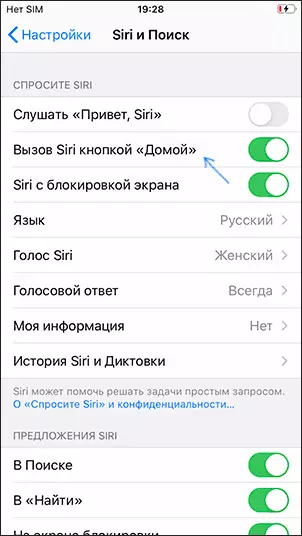
- 注意:確認後、「Call Siriのホームボタン」またはサイドボタンをオフにすると、次の項目から含めてSiRiのすべての機能を消します。
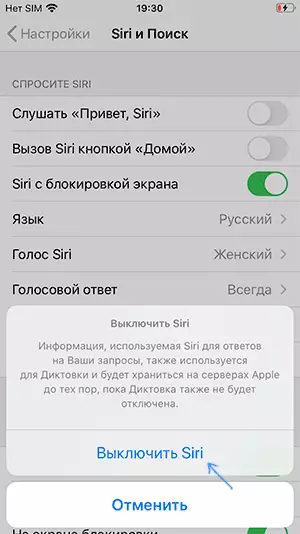
- ロック画面でSiRiをオフにするには、「スクリーンロック付きのSIRI」をオフにします。
- "hi、siri"要求をトリガーしないようにするには、対応するアイテムをオフにします。
ロック画面上のオプションのSiRI切断方法 - 設定に移動します - 「アクセスクランプ」のセクションでは、IDとコードのパスワードをタッチし、対応する項目を無効にします。
その後、終了したら、SiRiは必要な方法で構成され、完全にオフになっているか、指定した規則に従ってのみ機能します。
初期のiOSバージョンでSiriを無効にします
iPhoneの早い段階では、別の設定項目「SIRIと検索」があり、シャットダウンは次のようにして行われました。- 設定を開く - 基本。
- SiRiを選択して「無効」位置に切り替えます。
- iPhoneでSiriのVoice Assistantを無効にしてください。
- 「こんにちは、シリ」への答えのみを切断するためのポイントもありました。
ビデオ命令
私は記事が役に立つことが判明し、あなたのiPhoneの音声アシスタントのための望ましい設定を設定することを可能にします。
